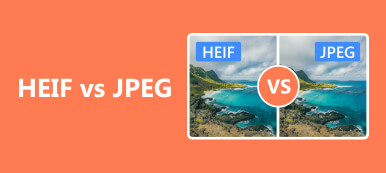HEIC (High Efficiency Image File Format) on virtaviivaisempi tapa tallentaa kuvatiedostoja. Monet kuvankäsittelyohjelmat eivät kuitenkaan tue HEIC-tiedostotunnistetta. Ensin on muunnettava HEIC JPG- ja muihin yhteensopiviin muotoihin.

- Voiko HEIC-muunninta käyttää vapaasti?
- Pitääkö minun asentaa HEIC-muunnosohjelmisto vai muuntaa HEIC verkossa?
- Tukeeko se HEIC-JPG-erämuuntamista?
- Voinko säätää HEIC-tulosteen kuvan laatua?
- Osa 1: iMazing HEIC Converter Review
- Osa 2: Paras vaihtoehto iMazing HEIC Converter -sovellukselle Windows ja Mac
- Osa 3: Parhaat 4 iMazing HEIC -muunninvaihtoehdot verkossa
- Bonusvinkki: Muunna ja siirrä HEIC-valokuvat minkä tahansa iPhonen ja tietokoneen välillä
Osa 1: iMazing HEIC Converter Review
iMazing HEIC Converter pystyy muuttamaan HEIC-kuvia Windowsissa ja Macissa ilmaiseksi. Ohjelman avulla käyttäjät voivat muuntaa Applen valokuvat HEIC:stä JPG- tai PNG-muotoon. iMazing HEIC Converter versio 1.0.9 on korjannut joidenkin virheellisten HEIC-tiedostojen aiheuttaman kaatumisen. Lisäksi iMazing-muunnin ilmoittaa, että se on yhteensopiva uusimman iOS 17 -version kanssa.
iMazing HEIC Converter -prosessorit
- Muunna HEIC JPG: ksi.
- Muunna HEIC PNG: ksi.
- Muunna erässä olevat HEIC-tiedostot.
- Säilytä EXIF-metatiedot muuntamalla HEIC-kuvia.
- Tukee iOS 17/16/15/14/13/12/11 ja aiempia versioita.
- Vapaa ladata ja käyttää.
iMazing HEIC Converter -myynnit
- IMazing HEIC Converter -toiminnon ongelma ilmenee satunnaisesti.
- Monet ihmiset valittavat, että iMazing HEIC Converter muuttaa vain tiedostotunnisteen .heic tiedostosta .jpg.
- Älä anna HEIC-muunnettujen valokuvien historiaa.
- HEIC: n JPG-muuntamista ei voida keskeyttää tietyn kuvan poistamiseksi.
- IPhone HEIC -kuvien muuntaminen erässä epäonnistui.
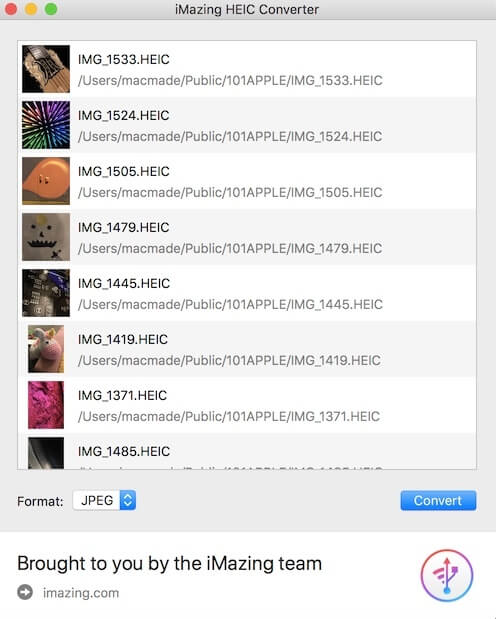
iMazing HEIC Converter ilmainen lataus
Onko iMazing HEIC Converter turvallista käyttää? Jos et halua osallistua iMazing HEIC Converter -haittaohjelmiin tai muihin liittyviin ongelmiin, voit ladata ilmaiseksi iMazing HEIC Converter -sovelluksen iMazing virallisella sivustolla tai App Storessa.
https://imazing.com/heic
https://apps.apple.com/us/app/imazing-heic-converter/id1292198261?mt=12
Osa 2: Paras vaihtoehto iMazing HEIC Converter -sovellukselle Windows ja Mac
Apeaksoft ilmainen HEIC Converter on 100% vapaa HEIC-muunnin ilman lisäkustannuksia. Voit erässä muuntaa HEIC-tiedostoja JPG- tai PNG-tiedostoiksi menettämättä laatua. Tietysti voit säätää kunkin HEIC-tiedoston tulostuslaatua myös ennen muuntamista vapaasti. Suuri muuntamisnopeus ja helppo käyttö ovat hyödyllisiä myös kaikille käyttäjille. Jossain määrin, se voi olla paras iMazing HEIC Converter-ilmainen vaihtoehto.
- Muunna HEIC JPG / JPEG / PNG-tiedostoiksi ilman laadun heikkenemistä.
- Säilytä HEIC-tiedostojen EXIF-metatiedot valinnaisesti.
- Tukea erämuuntamista.
- Nopea HEIC-kuvanmuunnosnopeus.
- Ilmainen HEIC Converter toimii Windows 11/10/8/7/Vista/XP:n ja Mac OS X 10.6:n tai uudemman kanssa.
Lataa, asenna ja käynnistä Ilmainen HEIC-muunnin. Voit asettaa asennuskielen ja kohdekansion asennuksen aikana.

Napsauta "Lisää HEIC" tuodaksesi useita HEIC-tiedostoja samanaikaisesti.

Aseta oikeanpuoleisessa ruudussa jokaisen HEIC-tiedoston tulostettavan kuvan muoto, laatu ja polku. Lisäksi voit päättää, säilytetäänkö EXIF-tiedot vai ei.

Napsauta "Muunna", jos haluat muuntaa HEIC: n JPG: ksi tai muuhun muotoon nopeasti.

Osa 3: Parhaat 3 iMazing HEIC -muunninvaihtoehdot verkossa
Jos et halua asentaa kolmannen osapuolen ohjelmaa, voit muuntaa HEIC-tiedostot verkossa ilmaiseksi. No, voit saada arvostelu iMazing HEIC Converter -vaihtoehdoista täältä.
Top 1: Apeaksoftin ilmainen HEIC-muunnin verkossa
Ilmainen HEIC-JPG-muunnin verkossa: https://www.apeaksoft.com/free-online-heic-converter/
- Pons:
- Muunna HEIC-kuvia JPG-kuviksi ilmaiseksi verkossa.
- Yhteensopiva Windowsin, Macin ja iPhonen kanssa.
- Miinukset:
- Jopa 10 tiedostoa/päivä.

Top 2: HEICtoJPG
HEIC-muunnin verkossa: https://heictojpg.com/
- Pons:
- Muunna jopa 50 HEIC-tiedostoja JPG-tiedostoiksi verkossa.
- Tarjoa vedä ja pudota -rajapinta.
- Miinukset:
- Sinun on ladattava muunnetut HEIC-valokuvat pilvisäilöstä manuaalisesti.
- Valokuvan laatua ei voida muuttaa.
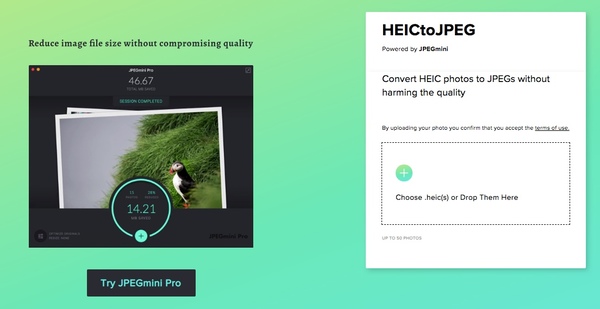
Top 3: Aconvert HEIC
HEIC-muunnin verkossa: https://www.aconvert.com/image/heif-to-jpg/
- Pons:
- Lataa HEIC-tiedostot paikallisesta tallennustilasta, URL-osoitteesta, Google Drivesta tai Dropboxista.
- Muuta HEIC-tiedostosi leveyttä ja korkeutta.
- Miinukset:
- IMazing HEIC Converter online -vaihtoehto voi muuntaa kuvia 200MB saakka.
- Käyttöliittymä on vanhentunut sisältämien mainosten kanssa.
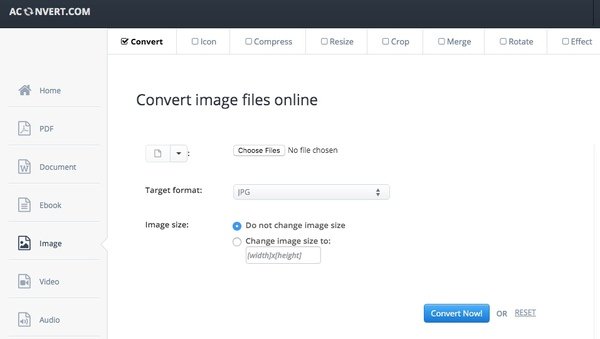
Top 4: Apowersoft Free HEIC -muunnin
HEIC-muunnin verkossa: https://www.apowersoft.com/heic-to-jpg
- Pons:
- Muunna HEIC / HEIF JPG: ksi säilyttäen samalla EXIF-tiedot.
- Säädä tulostuslaatu liukusäätimellä.
- Miinukset:
- Sinun on ladattava HEIC-muunnossovellus saadaksesi nopea muuntamisnopeus.
- Muunna jopa 30 HEIC-kuvia JPG-muotoon verkossa kerrallaan.
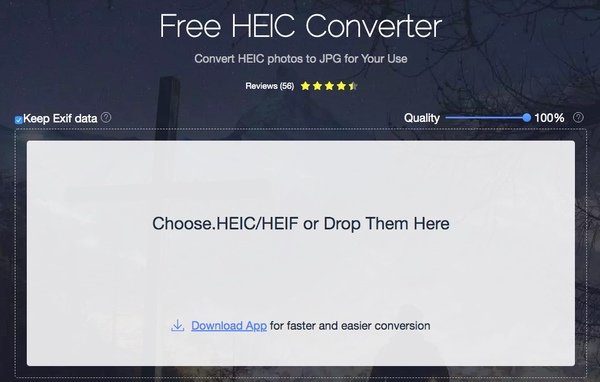
Bonusvinkki: Muunna ja siirrä HEIC-valokuvat minkä tahansa iPhonen ja tietokoneen välillä
Riippumatta siitä, käytätkö iMazing HEIC Converter -sovellusta tai sen vaihtoehtoja, sinun on ensin siirrettävä iPhone HEIC -valokuvat tietokoneellesi. Onneksi voit käyttää MobieTrans siirtääksesi HEIC-valokuvia iPhonen ja tietokoneen välillä kätevästi. Keskitetyn puhelinhallinnan avulla käyttäjät voivat siirtää ja varmuuskopioida tiedostoja napsautuksilla. Voit esimerkiksi siirtää videoita iPhonesta Maciin ilman iTunesia nopeasti.
- Siirrä HEIC-kuvat iPhonesta 15/14/13/12/11/XS/XR/X jne. Windowsiin/Maciin valikoivasti.
- Lisää, poista, siirrä, nimeä uudelleen ja poista kopioita Camera Roll- ja Photo Stream -kampanjoissa.
- Muunna siirretyt valokuvat mihin tahansa muotoon.
- Älä aiheuta tietojen menetystä olemassa oleville tiedoille.
- Synkronoi valokuvat, yhteystiedot, musiikki, videot ja tekstiviestit puhelimesta toiseen.
Ilmainen lataus ja asennus MobieTrans. Liitä iPhone tietokoneeseen salaman USB-kaapelilla. Napauta iPhonen “Luota” salliaksesi datan skannauksen.

Voit myös muuntaa HEIC JPG: ksi ennen siirtämistä valitsemalla "Toolbox" "HEIC Converter". Kun olet hallinnut tulostusmuodon ja laadun, napsauta "Muunna" aloittaaksesi iPhone HEIC: n muuntamisen JPG-muotoon.

Napsauta vasemmassa ruudussa "Kuvat". Selaa ja valitse valokuvia HEIC-muodossa. Napsauta ylätyökalupalkin tietokonepainiketta. Voit muuntaa valitut valokuvat iPhonesta tietokoneellesi.

Conclution
Siinä kaikki uusimmalle iMazing HEIC Converter -katsaukselle ja vaihtoehdoille. Täältä voit lukea, verrata ja hankkia parhaan HEIC-muuntimen verkossa tai offline. Jos haluat saada nopeamman muuntamisnopeuden ja paremman kuvanlaadun, voit kääntyä iMazing HEIC Converterin, Apeaksoft Free HEIC Converterin ja MobieTransin puoleen. Muuten, MobieTrans pystyy muuntamaan ja siirtämään iPhone HEIC -kuvia tietokoneellesi yhdellä kertaa. Jos sinulla on kysyttävää, voit ottaa meihin yhteyttä.



 iPhone Data Recovery
iPhone Data Recovery iOS-järjestelmän palauttaminen
iOS-järjestelmän palauttaminen iOS-tietojen varmuuskopiointi ja palautus
iOS-tietojen varmuuskopiointi ja palautus iOS-näytön tallennin
iOS-näytön tallennin MobieTrans
MobieTrans iPhone Transfer
iPhone Transfer iPhone Eraser
iPhone Eraser WhatsApp-siirto
WhatsApp-siirto iOS-lukituksen poistaja
iOS-lukituksen poistaja Ilmainen HEIC-muunnin
Ilmainen HEIC-muunnin iPhonen sijainnin vaihtaja
iPhonen sijainnin vaihtaja Android Data Recovery
Android Data Recovery Rikkoutunut Android Data Extraction
Rikkoutunut Android Data Extraction Android Data Backup & Restore
Android Data Backup & Restore Puhelimen siirto
Puhelimen siirto Data Recovery
Data Recovery Blu-ray-soitin
Blu-ray-soitin Mac Cleaner
Mac Cleaner DVD Creator
DVD Creator PDF Converter Ultimate
PDF Converter Ultimate Windowsin salasanan palautus
Windowsin salasanan palautus Puhelimen peili
Puhelimen peili Video Converter Ultimate
Video Converter Ultimate video Editor
video Editor Screen Recorder
Screen Recorder PPT to Video Converter
PPT to Video Converter Diaesityksen tekijä
Diaesityksen tekijä Vapaa Video Converter
Vapaa Video Converter Vapaa näytön tallennin
Vapaa näytön tallennin Ilmainen HEIC-muunnin
Ilmainen HEIC-muunnin Ilmainen videokompressori
Ilmainen videokompressori Ilmainen PDF-kompressori
Ilmainen PDF-kompressori Ilmainen äänimuunnin
Ilmainen äänimuunnin Ilmainen äänitys
Ilmainen äänitys Vapaa Video Joiner
Vapaa Video Joiner Ilmainen kuvan kompressori
Ilmainen kuvan kompressori Ilmainen taustapyyhekumi
Ilmainen taustapyyhekumi Ilmainen kuvan parannin
Ilmainen kuvan parannin Ilmainen vesileiman poistaja
Ilmainen vesileiman poistaja iPhone-näytön lukitus
iPhone-näytön lukitus Pulmapeli Cube
Pulmapeli Cube